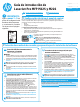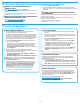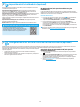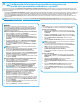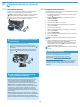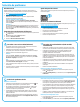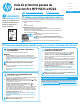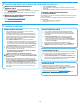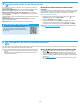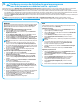HP LaserJet Pro MFP M225, M226 - Getting Started Guide
20
A impressora inclui recursos Digitalizar para e-mail e Digitalizar para pasta da rede que digitalizam arquivos e os envia como um anexo de e-mail ou os salva em uma
pasta na rede. A impressora deve estar conectada a uma rede cabeada ou sem o. Para congurar essas opções, primeiro obtenha as seguintes informações:
• Para o recurso Digitalizar para e-mail, obtenha o nome do servidor SMTP, o número da porta SMTP e as informações de autenticação. Contate o provedor de serviços
de e-mail/Internet ou o administrador do sistema para obter essas informações. Os nomes do servidor SMTP e os nomes de porta são geralmente fáceis de encontrar,
fazendo uma pesquisa na Internet. Por exemplo, pesquise termos como “nome do servidor smtp gmail” ou “nome do servidor smtp yahoo”.
• Para o recurso Digitalizar para pasta da rede, conrme se uma pasta da rede compartilhada com as permissões adequadas foi congurada e conheça o caminho para
essa pasta na rede.
NOTA: Para obter mais ajuda sobre a conguração de Digitalizar para e-mail e de Digitalizar para pasta da rede, consulte o Guia do Usuário ou acesse
www.hp.com/support/colorljMFPM225 ou www.hp.com/support/colorljMFPM226 e pesquise usando as palavras-chave “digitalizar para e-mail” ou “digitalizar
parapasta da rede”.
Windows
Alguns produtos da HP incluem a instalação do driver de um CD de software.
No nal desta instalação, há uma opção para Congurar Digitalizar para
pasta e e-mail. Os assistentes de instalação incluem as opções para a
conguração básica.
Assistente de conguração de Digitalizar e enviar por e-mail
1. Clique em Iniciar, então clique em Programas.
2. Clique em HP, clique no nome do produto e clique no Assistente de
Digitalizar para e-mail.
3. Na caixa Pers de e-mail de saída, clique no botão Novo. A caixa de
diálogo Conguração de Digitalizar para e-mail é aberta.
4. Na página 1. Iniciar, insira o Endereço de e-mail e o Nome de exibição
e clique em Avançar. A criação de um PIN de segurança é opcional.
5. Na página 2. Autenticar, insira o Servidor SMTP e o Número da porta.
NOTA: Na maioria dos casos, o número de porta padrão não precisa ser
alterado.
6. Se você estiver usando o Google™ Gmail como serviço de e-mail,
marque a caixa de seleção Sempre usar conexão segura (SSL/TLS).
7. Se o servidor SMTP exigir autenticação para enviar um e-mail, marque
a caixa de seleção Autenticação de login de e-mail e então insira a ID
do usuário e a senha. Clique em Avançar.
8. Na página 4. Concluir, verique se todas as congurações estão
corretas e clique em Concluir.
Assistente de conguração de Digitalizar para pasta da rede
1. Clique em Iniciar, então clique em Programas.
2. Clique em HP, clique no nome do produto e clique no Assistente de
Digitalizar para pasta da rede.
3. Na caixa de diálogo Pers de pasta da rede, clique no botão Novo.
A caixa de diálogo Conguração de Digitalizar para pasta da rede
éaberta.
4. Na página 1. Iniciar, insira o Nome de exibição e a Pasta de destino
eentão clique em Avançar.
DICA: Clique no botão Procurar para localizar a pasta.
5. Para criar um atalho para a pasta da rede na área de trabalho do
computador, marque a caixa de seleção Criar um atalho de Área de
Trabalho para a pasta da rede e clique em Avançar. A criação de um
PIN de segurança é opcional.
6. Na página 2. Autenticar, insira o Nome de usuário e a Senha do
Windows® e clique em Avançar.
7. Na página 3. Congurar, verique se as congurações de digitalização
padrão estão corretas e insira um prexo de nome de arquivo no
campo Prexo de nome de arquivo e clique em Avançar.
8. Na página 4. Concluir, verique se todas as congurações estão
corretas e clique em Salvar e testar.
9. Clique em Concluir para concluir a conguração.
OS X
Abra o HP Utility clicando no ícone do HP Utility no Dock ou clique no menu
Ir e então clique duas vezes no HP Utility.
Digitalizar para e-mail
1. Clique na guia Sistema, então clique no link Administração e dena a
opção Congurar para e-mail como Ligar.
2. Clique na guia Digitalizar, então clique no link Pers de e-mail de saída
e clique no botão Novo.
3. na área Endereço de e-mail, preencha os campos obrigatórios.
4. Na área Congurações do servidor SMTP, preencha os campos
obrigatórios.
NOTA: Na maioria dos casos, o número de porta padrão não precisa ser
alterado.
5. Se o servidor SMTP exigir autenticação para enviar um e-mail,
preencha os campos obrigatórios na área Autenticação SMTP.
Acriação de um PIN de segurança é opcional.
6. Congure preferências de e-mail na área Preferências de mensagem
de e-mail.
7. Revise todas as informações e então clique em Salvar e testar.
Digitalizar para pasta da rede
1. Clique na guia Sistema, então clique no link Administração e dena a
opção Digitalizar para pasta da rede como Ligar.
2. Clique na guia Digitalizar, verique se o link Conguração de pasta da
rede está realçado.
3. Na página Conguração de pasta da rede, clique no botão Novo.
4. Na área Conguração de pasta da rede, preencha os campos
obrigatórios. A criação de um PIN de segurança é opcional.
5. Na área Congurações de digitalização, preencha os campos
obrigatórios.
6. Revise todas as informações e então clique em Salvar e testar.
10.
Congurar recursos de digitalização para impressoras em
uma rede (somente nos modelos sem o - opcional)